채팅 + Conversations에 대한 알림 관리
고객이 Websites + Marketing 사이트의 채팅 위젯을 통해 메시지를 보내면 이메일 알림도 받게됩니다. 이러한 알림을 끄거나 알림을받는 이메일 주소를 변경할 수 있습니다.
참고 : 현재 GoDaddy Conversations는 영어로만 제공됩니다.
필수 : Chat + Conversations를 사용하려면 Websites + Marketing 플랜이 필요합니다. Conversations 독립 실행 형에 가입 한 경우이 기능을 사용할 수 없습니다.
- GoDaddy 제품 페이지 로 이동합니다.
- 아래로 스크롤하여 Websites + Marketing을 확장하고 사이트 옆에있는 관리를 선택합니다.
- 왼쪽 메뉴에서 Conversations를 확장 한 다음 설정을 선택합니다.
- 알림 을 선택합니다.
- 이메일을 통해 채팅 메시지를 받으려면
 켭 니다 (녹색으로 표시됨). 이메일을 통한 채팅 메시지 수신을 중지하려면 토글을 끕니다 (흰색으로 표시됨).
켭 니다 (녹색으로 표시됨). 이메일을 통한 채팅 메시지 수신을 중지하려면 토글을 끕니다 (흰색으로 표시됨). - GoDaddy 계정과 연결된 기본 이메일 주소로 이메일 알림을 받게됩니다. 변경하려면 상자에 새 이메일 주소를 입력합니다.
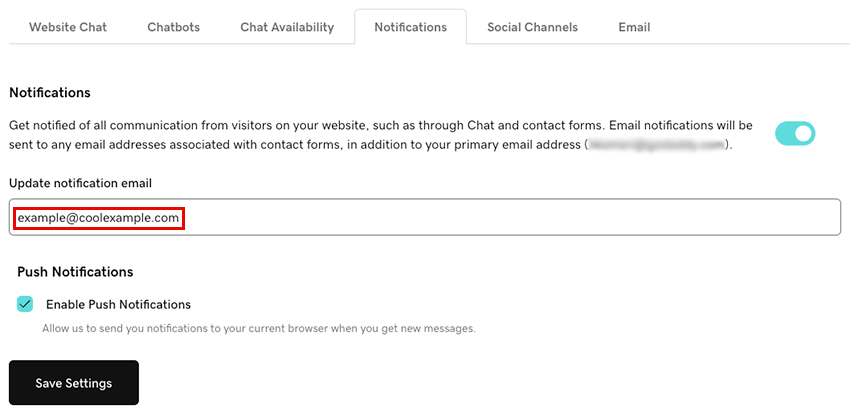
- Conversations를 통해 새 메시지를받을 때마다 브라우저에서 알림을 받으려면 Enable Push Notifications (푸시 알림 활성화) 확인란을 선택합니다. 현재 브라우저에 알림이 전송됩니다.
- 설정 저장 을 선택하여 변경 내용을 저장합니다.
알림을 설정하는 데 문제가있는 경우 Chat + Conversations에 대한 알림 문제 해결에 대한 도움말의 단계를 시도해보세요.